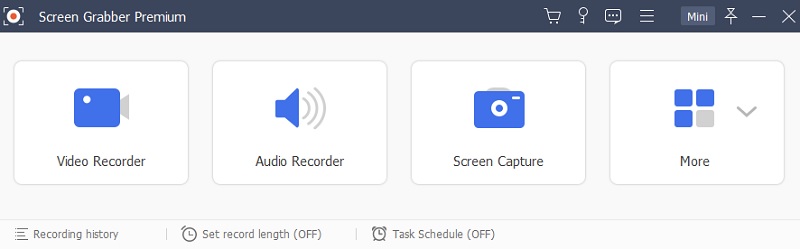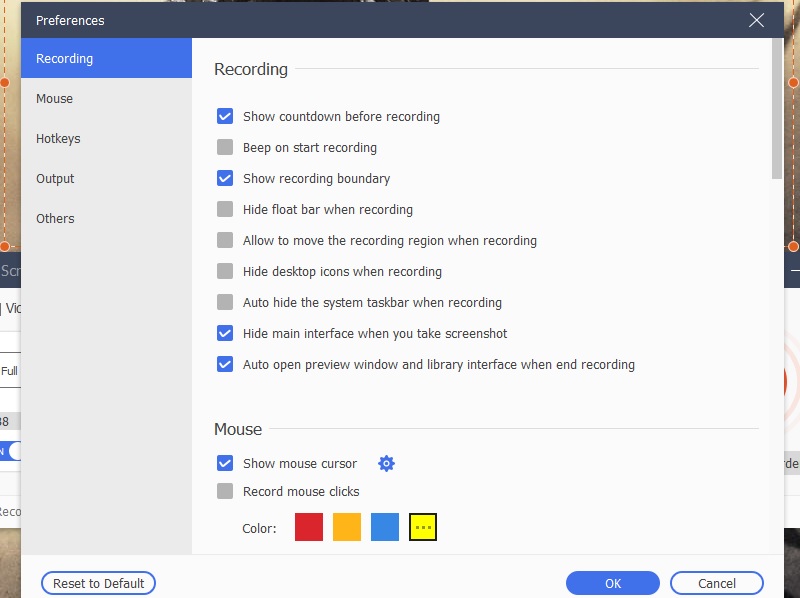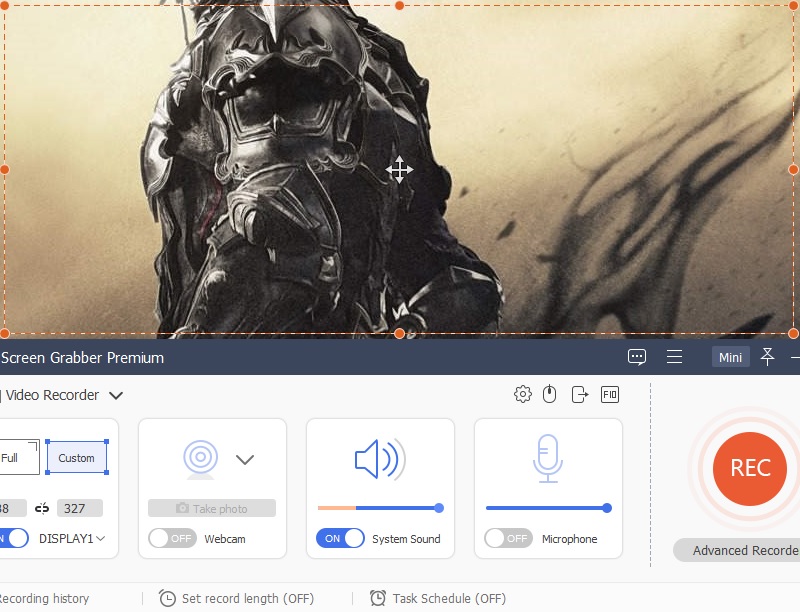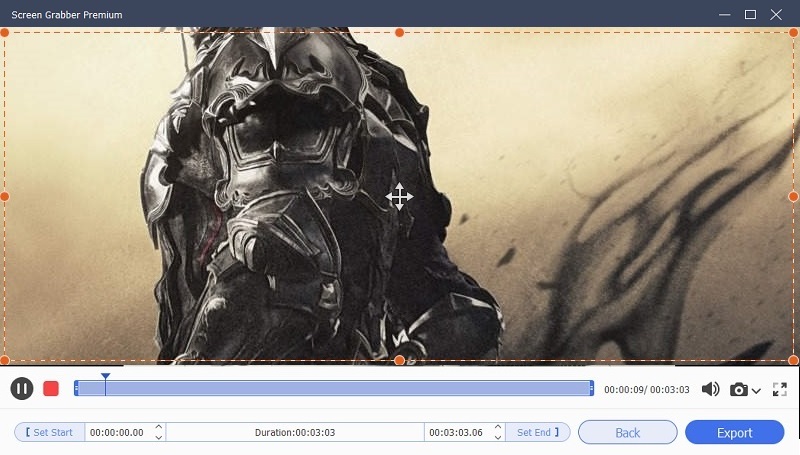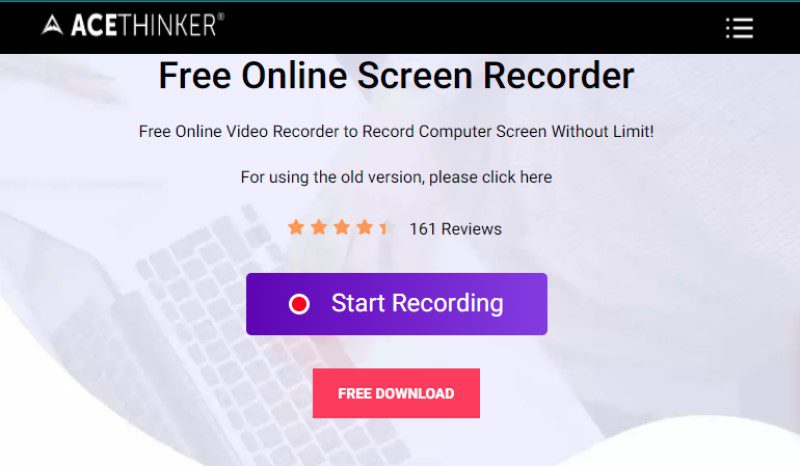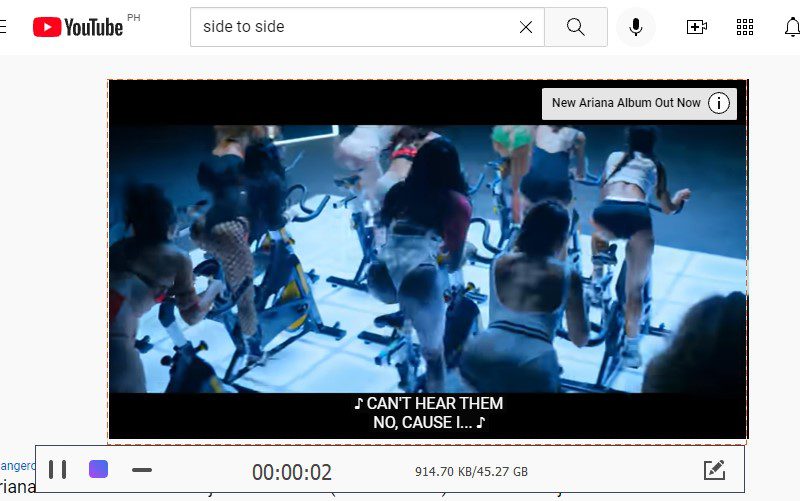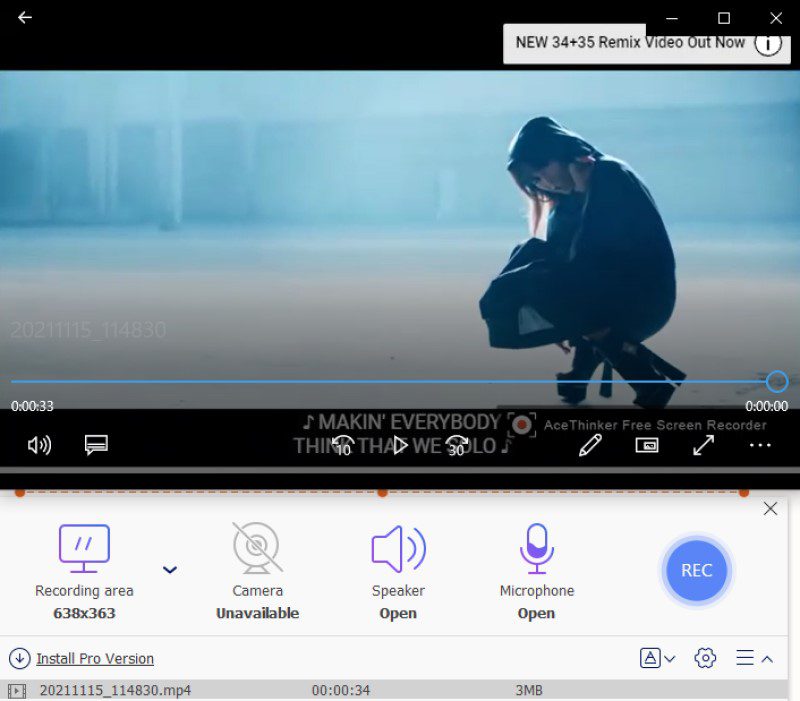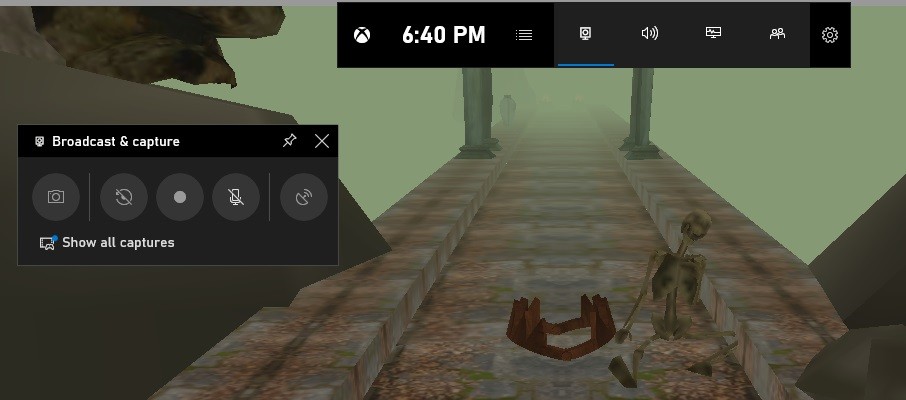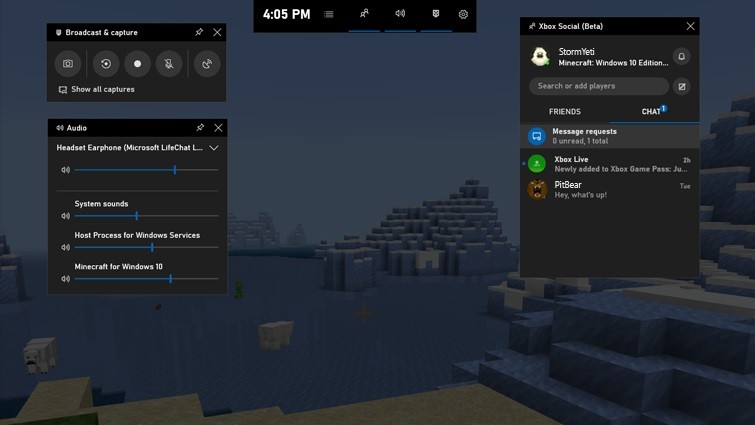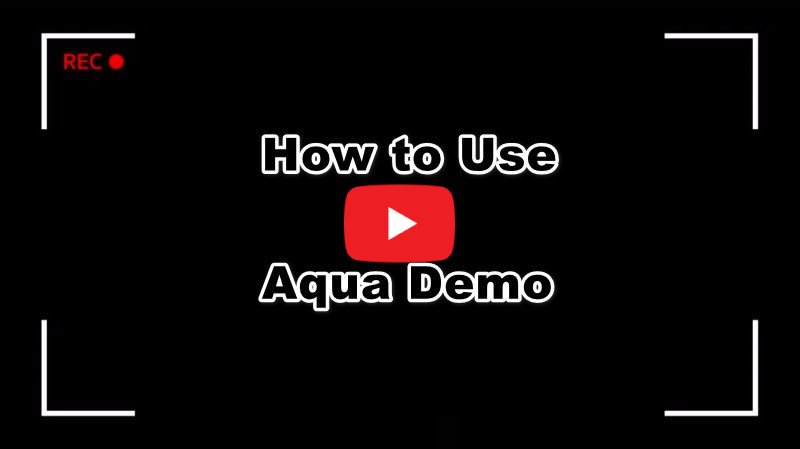Enregistrer Surface Pro sur Windows et Mac
Limite d'essai : Une autre fonctionnalité comme le découpage de clip/audio n'est pas disponible sur sa version gratuite.
Caractéristique distinctive: Il dispose d'un planificateur de tâches pour définir un plan à l'avance pour enregistrer votre écran automatiquement.
Démo aquatique est un puissant enregistreur d'écran qui vous permet d'enregistrer une zone particulière ou l'intégralité de l'écran de votre Surface Pro. Supposons également que vous souhaitiez ajouter une voix off ou une narration lors de la capture de vos activités à l'écran sur votre Surface Pro. Dans ce cas, vous pouvez choisir le microphone comme source audio. De plus, cet enregistreur d'écran MP4 peut enregistrer toutes les vidéos que vous diffusez sur votre tablette hybride, comme YouTube, BBC, Twitch, etc. C'est possible car il peut capturer l'activité de votre écran sans perte de qualité. Suivez les étapes ci-dessous pour savoir comment filtrer l'enregistrement sur Surface Pro.
Essayez-le gratuitement
Étape 1 Téléchargez et installez l'enregistreur d'écran
Tout d'abord, commencez à installer Aqua Demo sur votre Surface Pro en appuyant sur le premier bouton "Télécharger" conçu pour les ordinateurs Windows. Une fois installé, vous pouvez maintenant lancer l'interface principale de l'outil.Étape 2 Configurer les paramètres
Ensuite, allez dans "Enregistreur vidéo" et cliquez sur l'icône "Paramètres". Vous pouvez configurer le format de sortie, la qualité d'enregistrement et plus encore à partir d'ici. Une fois cela fait, appuyez sur "OK" pour enregistrer les modifications apportées.Étape 3 Commencer à enregistrer l'écran sur Surface Pro
Sur la même interface où vous vous trouvez, activez "System Sound" pour capturer l'audio sortant sur votre Surface Pro. Ensuite, sélectionnez "Complet" ou "Personnalisé" pour identifier la zone d'écran que vous souhaitez enregistrer. Ensuite, appuyez sur le bouton "Rec" pour commencer à enregistrer votre écran Surface Pro.Étape 4 Arrêter et lire la vidéo
Cliquez sur l'icône "Stop" de la barre d'outils flottante pour terminer le processus d'enregistrement. La vidéo est disponible pour regarder à partir de la nouvelle fenêtre qui apparaîtra. Enfin, cliquez sur le bouton "Enregistrer" et choisissez le dossier de sortie que vous préférez.Capturer Surface Pro en ligne
Limite d'essai : Aucun
Caractéristique distinctive: Vous pouvez télécharger directement vos fichiers vidéo enregistrés sur YouTube, Video, Google Drive ou Dropbox.
AceThinker Free Screen Recorder Online est également un excellent enregistreur d'écran pour Surface Pro. Il s'agit d'une application Web contenant des fonctionnalités polyvalentes essentielles à l'enregistrement des mouvements sur votre écran Surface Pro. De plus, cet outil peut enregistrer des vidéos aussi longtemps que vous le souhaitez sans vous soucier de la limite de temps d'enregistrement. En dehors de cela, c'est un outil fiable lors de la création de didacticiels vidéo. Avec cette application, vous pouvez ajouter des annotations pendant que vous enregistrez l'écran de votre Surface Pro. En outre, vous pouvez créer une narration et ajouter une musique de fond en même temps pour la rendre plus attrayante pour vos téléspectateurs.
Étape 1 Cliquez sur le bouton Démarrer l'enregistrement
Tout d'abord, cliquez sur le lien donné ici pour ouvrir la page principale de AceThinker Enregistreur d'écran gratuit en ligne. Ensuite, appuyez sur le bouton "Démarrer l'enregistrement" et attendez quelques minutes jusqu'à ce que la barre d'outils flottante apparaisse.Étape 2 Confirmer les paramètres d'enregistrement
Ensuite, appuyez sur le "Liste déroulante" de l'icône audio pour sélectionner parmi la source sonore donnée. Une fois cela fait, cliquez sur "Plein écran" pour enregistrer le plein écran de votre Surface Pro. De plus, vous pouvez personnaliser la taille de l'écran en appuyant sur le bouton "Région".Étape 3 Commencer à enregistrer l'écran Surface Pro
Après cela, vous pouvez maintenant commencer à enregistrer votre écran Surface Pro, cliquez sur le bouton "Enregistrer" de ce enregistreur d'écran pour PC sans filigrane, et attendez trois secondes pour commencer le processus de capture. Une fois satisfait, appuyez sur l'icône "Stop" pour mettre fin à l'enregistrement. Lorsque la fenêtre de lecture apparaît, vous pouvez maintenant vérifier votre vidéo enregistrée.Étape 4 Arrêter et sauvegarder l'enregistrement
Ensuite, appuyez sur le bouton "Enregistrer" situé dans la partie inférieure droite de la fenêtre de lecture pour stocker rapidement la sortie sur votre appareil. Ensuite, choisissez un dossier sur votre appareil après avoir cliqué sur "Enregistrer en tant que fichier vidéo". Enfin, ouvrez le dossier de sortie sélectionné pour vérifier le fichier vidéo. À partir de là, double-cliquez sur la vidéo pour commencer à la regarder.Surface Pro Recorder avec application Windows intégrée
Limite d'essai : Aucun
Caractéristique distinctive: L'enregistreur intégré dispose d'un mode d'enregistrement en arrière-plan qui enregistre automatiquement votre activité récente jusqu'aux 30 dernières secondes.
Un autre avantage de posséder une Surface Pro est qu'elle fonctionne sous Windows, le système d'exploitation le plus utilisé sur le marché. Ainsi, si votre appareil Surface Pro fonctionne sous Windows 10 version 17763.0 ou supérieure, Jeu DVR est disponible. En outre, il est spécialement conçu pour l'enregistrement de jeux, car il s'agit d'une application par défaut et légère qui ne prendra pas beaucoup de place dans les performances de votre processeur. À ce sujet, vous pouvez également surveiller les performances de votre CPU pendant l'enregistrement. Cependant, il n'est pas aussi parfait que les autres enregistreurs d'écran car il présente des défauts tels qu'il arrête le processus si vous quittez le programme que vous enregistrez.
Étape 1 Accéder au jeu DVR
Avant d'utiliser ou de lancer Game DVR, vous devez disposer d'un clavier dans votre appareil Surface Pro. Appuyez sur la combinaison de touches "Windows + G" de votre clavier pour accéder à la barre d'outils.Étape 2 Démarrer et sauvegarder l'enregistrement
Ensuite, ouvrez n'importe quel programme ou application que vous souhaitez enregistrer sur votre Surface Pro. Ensuite, revenez à la barre d'outils d'enregistrement et cliquez sur le bouton rouge "Rec" pour commencer. Si vous avez terminé, revenez à Game DVR et appuyez à nouveau sur l'icône "Enregistrer" ou appuyez sur "Windows + Alt + R" à l'aide de votre clavier.Tableau de comparaison
| Fonction | Démo aquatique | Enregistreur d'écran gratuit en ligne | Barre de jeu Xbox |
|---|---|---|---|
| Formats pris en charge | Formats vidéo: MP4, WMV, AVI et plus Formats audio: MP3, OGG, WMA et plus |
MP4, WMV, AVI et plus | AVI et MP4 |
| Qualité d'enregistrement | 4K, 1080p et 720p | Jusqu'à 1080p | Jusqu'à 1080p |
| Système d'exploitation | Ordinateurs et portables Windows et Mac | Ordinateurs et portables Windows et Mac | Windows |
| Fonctions d'édition | Ajoutez des textes, des flèches, des formes, etc. Découpez, fusionnez, ajoutez des effets, etc. sur les vidéos |
Effets de curseur, fractionnement, coupe, changement de vitesse, modes de fusion, ajout d'effets vidéo | Dessiner et ajouter des textes |
Foire aux Questions
1. Pouvez-vous enregistrer sur Surface Pro ?
Bien que Surface Pro soit considérée comme une tablette de type PC pour certains, elle dispose de différents postes de travail. Ce tableau n'est pas destiné aux utilisateurs qui souhaitent utiliser des applications complexes telles que la création de sites, etc. Pourtant, cette tablette peut enregistrer des vidéos à l'aide de différents utilitaires tels qu'Aqua Demo, etc.

2. La Surface Pro a-t-elle un microphone intégré ?
Oui, il est construit avec un embout buccal interne permettant aux utilisateurs d'enregistrer de l'audio ou de parler à l'aide d'une session de chat vidéo et d'appel vidéo. Néanmoins, les utilisateurs peuvent insérer leur microphone externe pour avoir une meilleure entrée audio.

3. Est-il légal de faire une capture d'écran sur Surface Pro ?
En effet, si l'intention de l'enregistrement est pour un usage personnel, vous pouvez enregistrer l'activité de l'écran de capture autant que vous le souhaitez. Pourtant, si vous distribuez vos enregistrements avec des fichiers protégés par le droit d'auteur, c'est à des fins monétaires. Il est considéré comme illégal. Par exemple, si vous utilisez les nouvelles chansons d'Ariana Grande sur votre vidéo et que c'est pour votre usage personnel, cela est considéré comme légal. Pourtant, si vous utilisez le sujet, qui est la chanson d'Ariana Grande, pour une distribution commerciale sans l'autorisation du propriétaire légitime. Vous enfreignez la loi sur le droit d'auteur.